本文主要是介绍Origin学习记录——微波/毫米波器件或天线结果图绘制(方向图,S参数,波束投影图),希望对大家解决编程问题提供一定的参考价值,需要的开发者们随着小编来一起学习吧!
目录
- 0. 引言
- 模板及使用方法
- 1. 方向图
- 修改步骤:然后按照下面的顺序修改
- 页面和图层大小
- 显示
- 刻度
- 刻度线标签
- 标题
- 网格
- 轴线和刻度线
- 特殊刻度线、参照线
- 参考文献
0. 引言
- 本文记录利用Origin绘制无源器件/天线的S参数,方向图,波束投影图等等,持续更新
- 并不是所有人的绘图风格都是一样的,所以本文提供绘制方法,最后附上自己制作的绘图模板,需要可下载。
模板及使用方法
- 使用模板,而不是保存主题,主要是因为保存主题,试了很多次,不好用。而直接把图的数据删除,保留页面,图层属性然后导出OGGU文件,下次用的时候,就可以直接导入到需要画图的工程中,然后绘入数据曲线即可。相比于应用主题也不是很麻烦。
- 模板百度网盘链接:
链接:https://pan.baidu.com/s/1x0-Ls8OHdDFpZj5-O6EtOA?pwd=EMTC
提取码:EMTC - 使用方法
- 在你当前创建的工程文件夹,直接把该oggu文件拖进来,由于没有数据,所以图是空的。
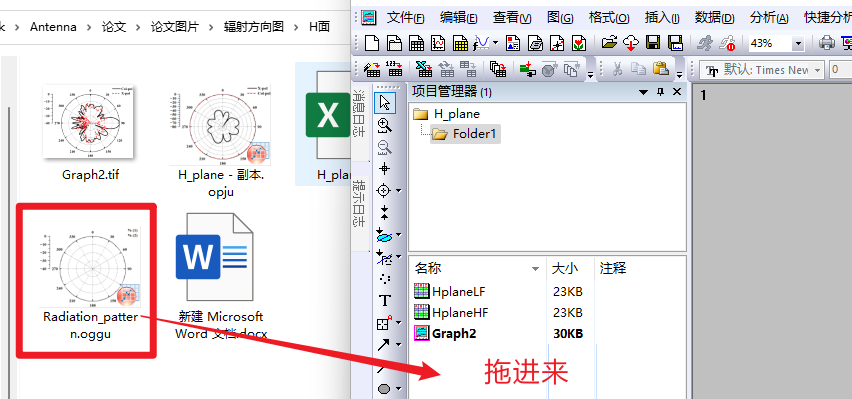
- 由于不是应用模板,所以坐标轴、图例是固定的,后续根据自己需要直接调整即可。但是图形大小、坐标轴标签宽度等直接固定了。就免去调节的繁琐步骤。
1. 方向图
-
在HFSS方向图里右击选择Export
-
选择相应的文件夹,关键是记得把Export Uniform Points给勾选上,然后修改Step(也就是数据点的间隔是多少),不然默认的间隔就不是自己想要的,导出格式选择为CSV文件。
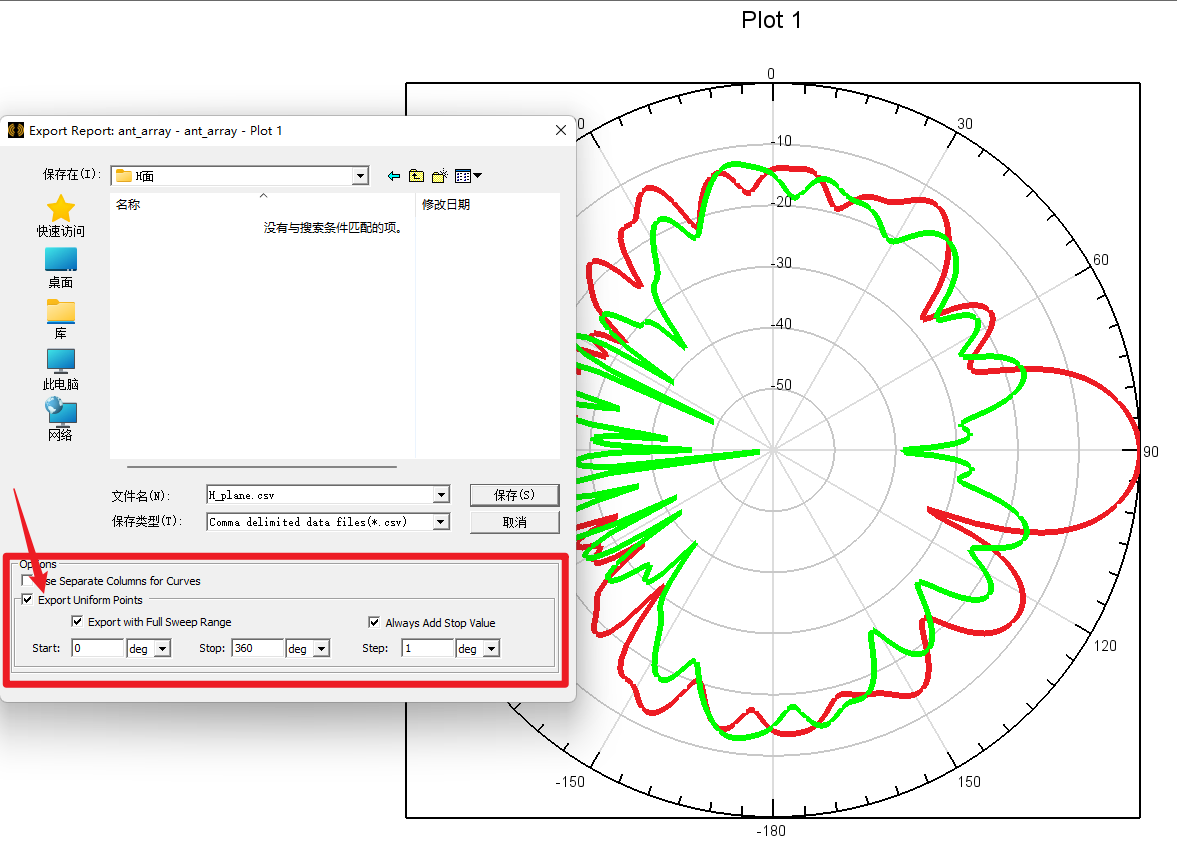
-
打开Origin,新建工作表,导入数据后。选择绘图,专业图,极坐标图。如下图所示。

-
Origin生成的初始图像如下图所示
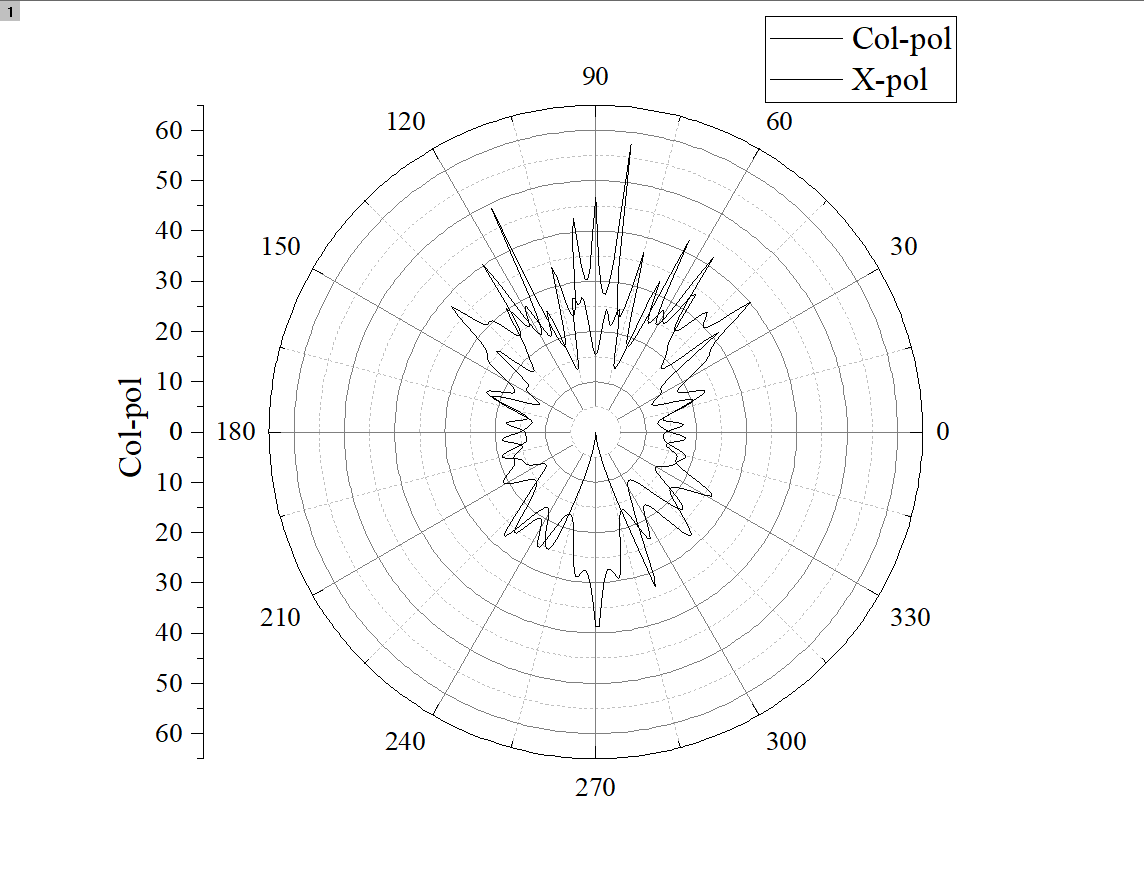
-
修改完成后的图像如图所示
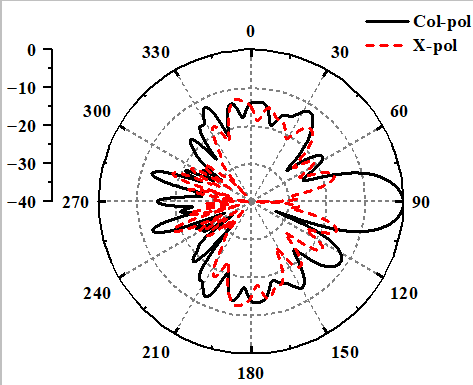
修改步骤:然后按照下面的顺序修改
页面和图层大小
- 参考文章:
显示
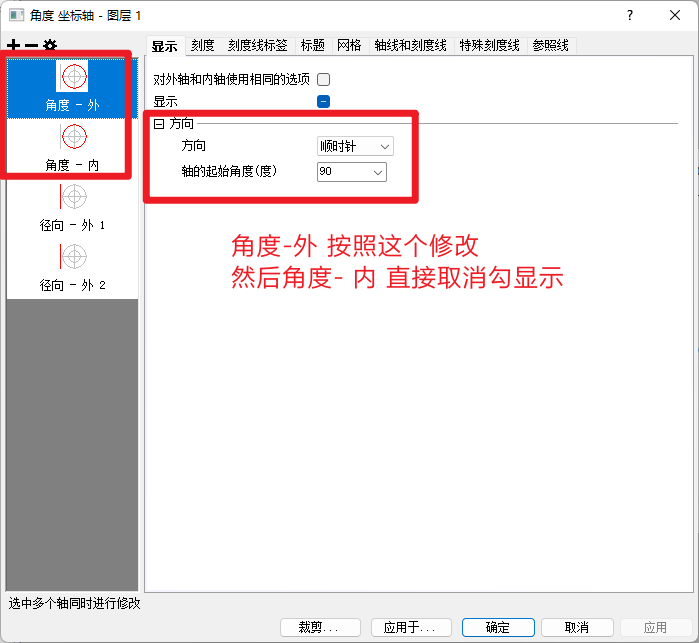

刻度
这里面修改的选项所代表的意思非常明确,就不细说了
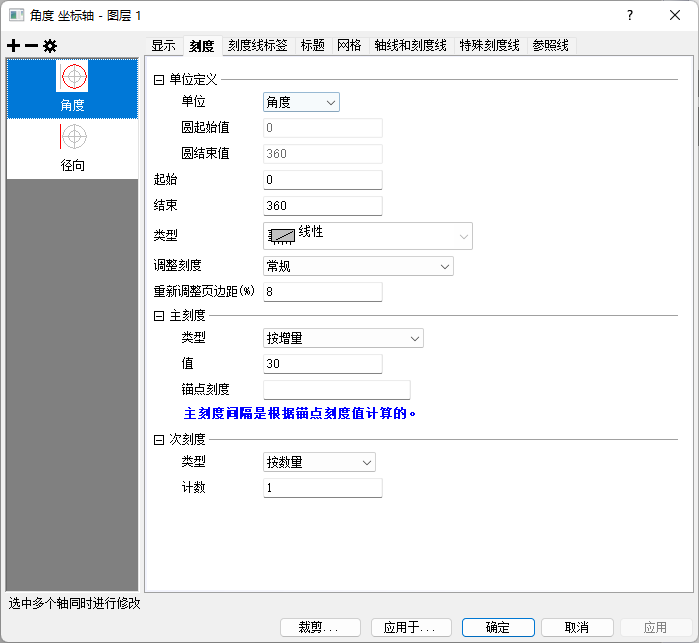
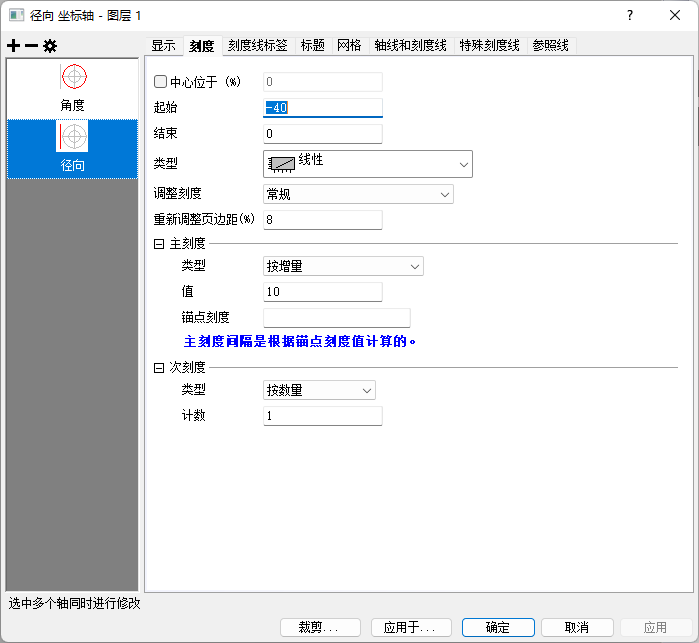
刻度线标签
- 只需要修改 角度 - 外以及径向 - 外 1。其中角度和径向都是调整格式就行,显示和次刻度线标签不用管。除非有特殊需要。
- 格式:调整字体大小,然后切向和径向都是调整标签偏移坐标轴的。同理,径向 - 外 2也是这样,都是调整标签偏离坐标轴的位置的。这个两个是有用的,可以按自己需要进行调整。
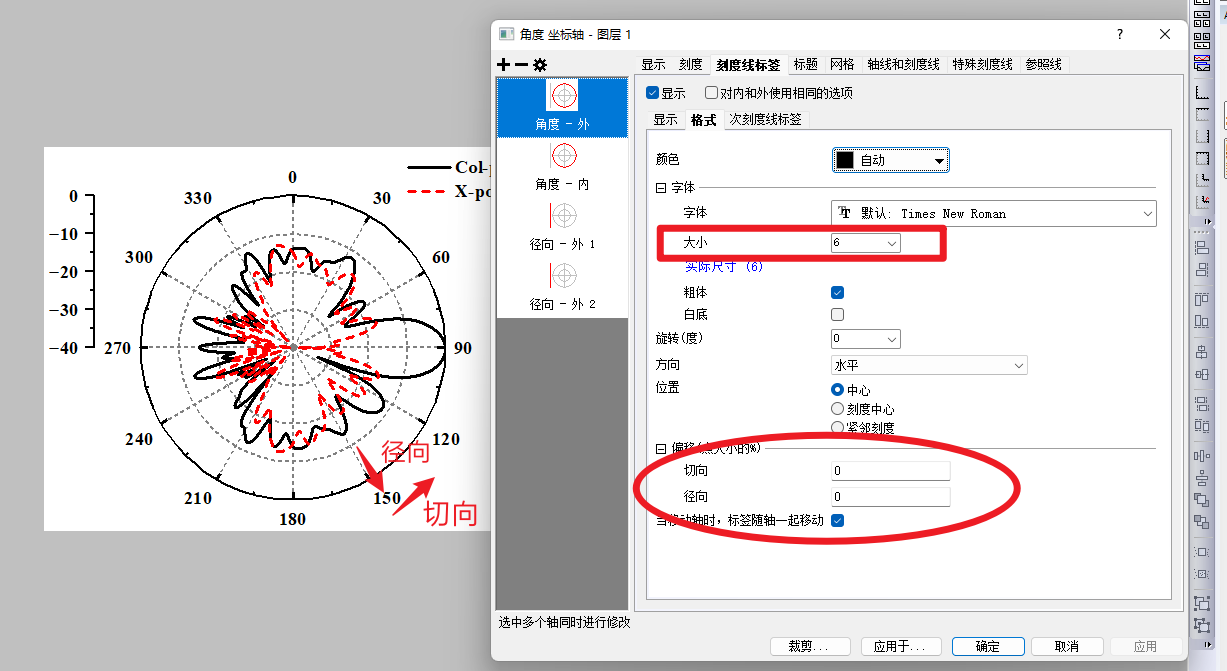
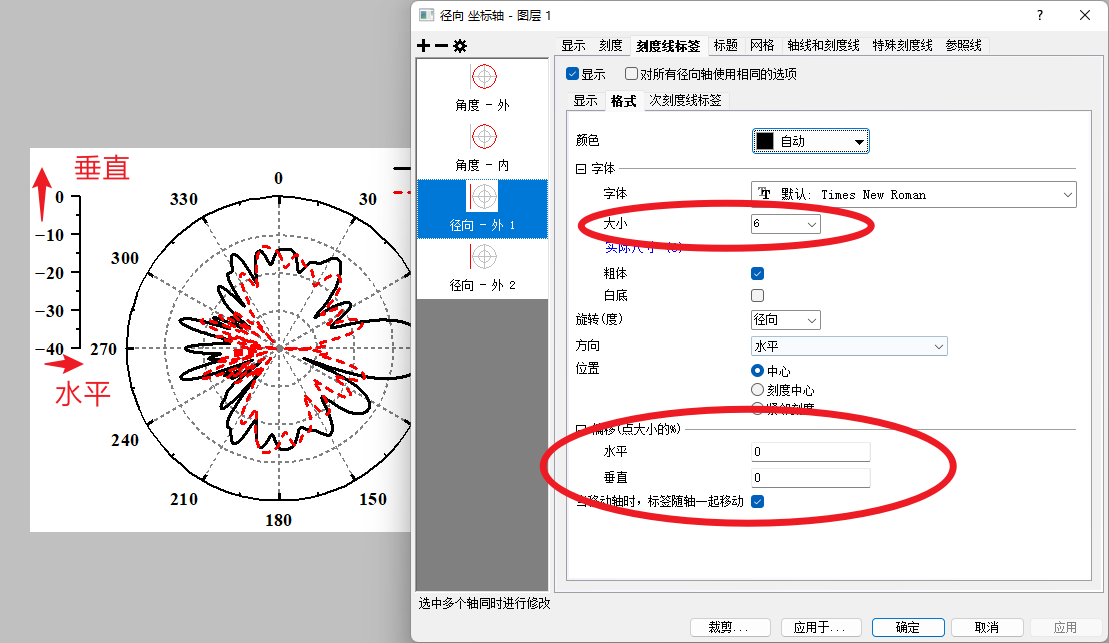
标题
- 标题不用管
网格
- 就是调整里面的网格线的,按照自己需要调整即可,一般也就调整粗细,和样式(比如说网格划实现,还是虚线)
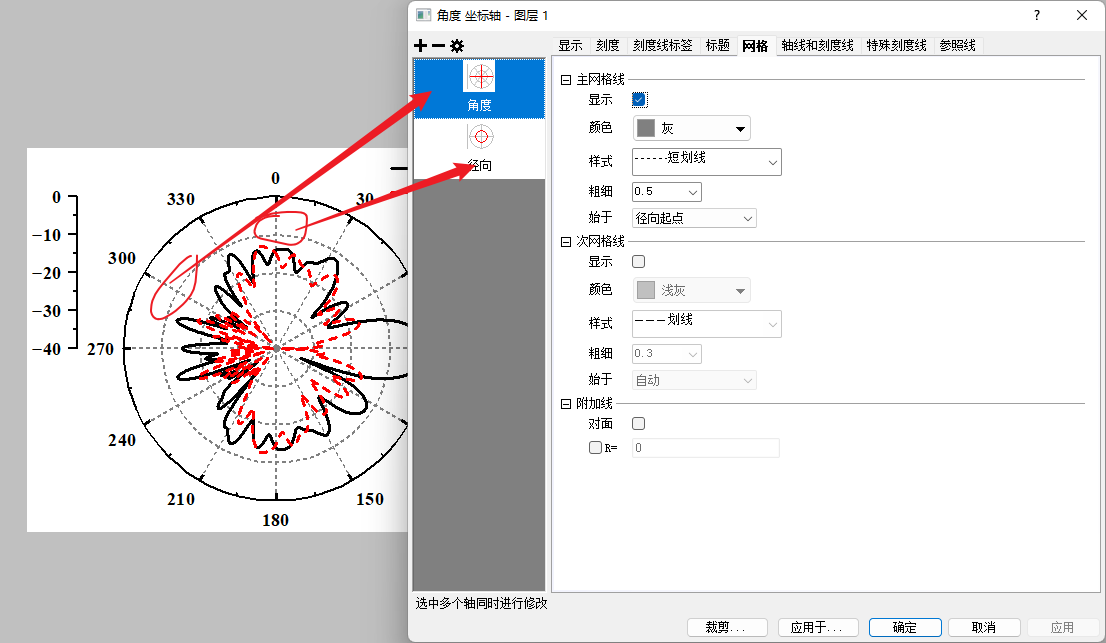
轴线和刻度线
- 就是调整圆周这个轴线,以及轴线上的刻度线的粗细,长度等。同理径向 - 外 1也是调整左边坐标轴粗细,长度等的。按照自己要求,如何比较美观调整即可。
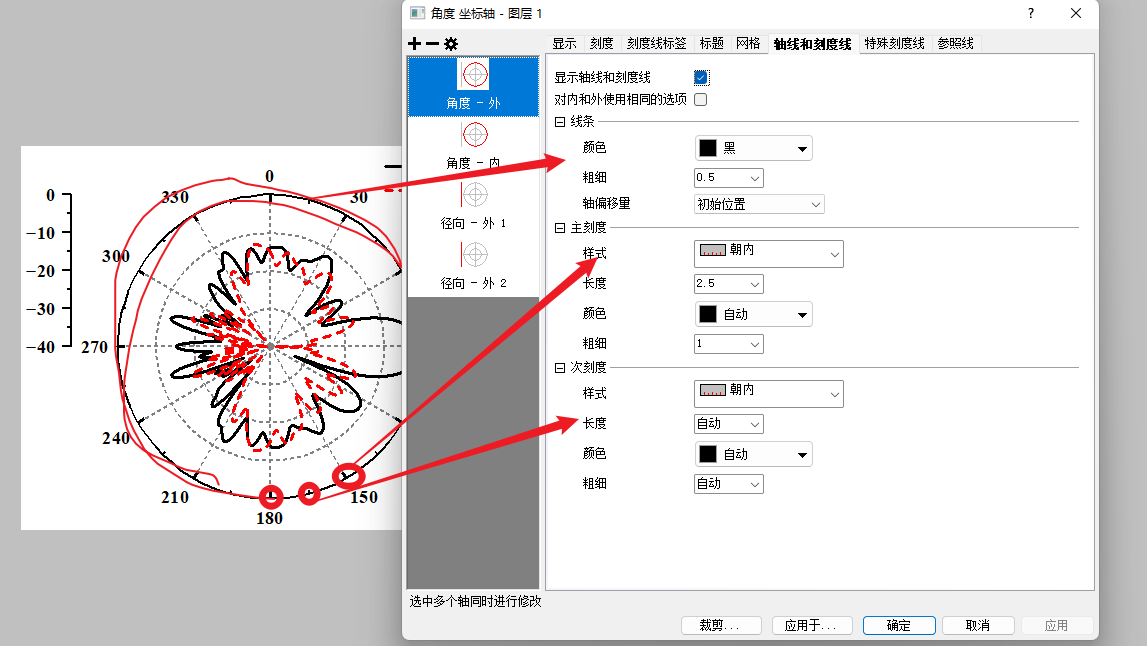
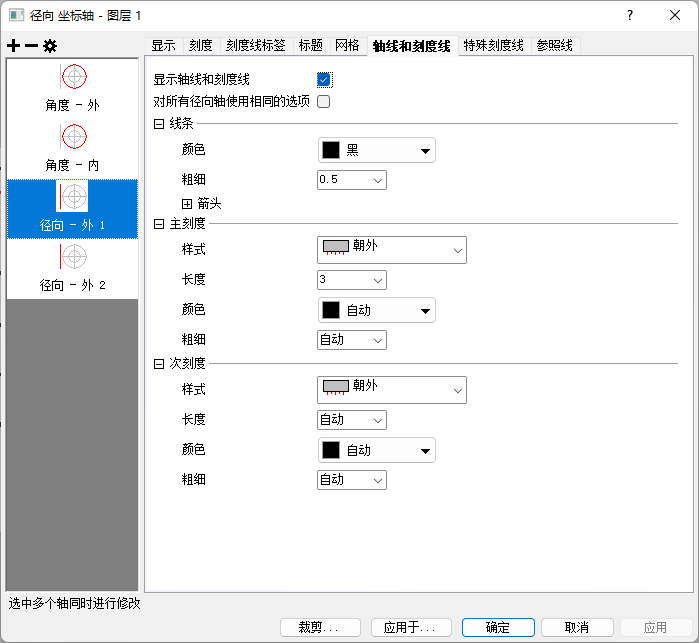
特殊刻度线、参照线
- 自己有需要就修改。一般来说不太常用。
参考文献
【1】批量绘制方向图
【2】
这篇关于Origin学习记录——微波/毫米波器件或天线结果图绘制(方向图,S参数,波束投影图)的文章就介绍到这儿,希望我们推荐的文章对编程师们有所帮助!





